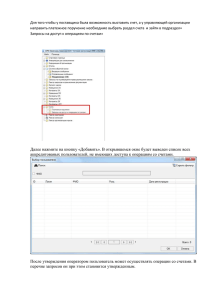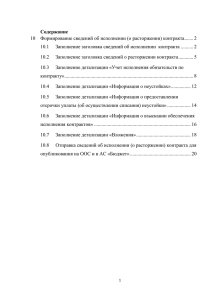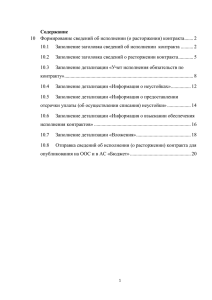Формирование сведений об исполнении (о расторжении)
реклама
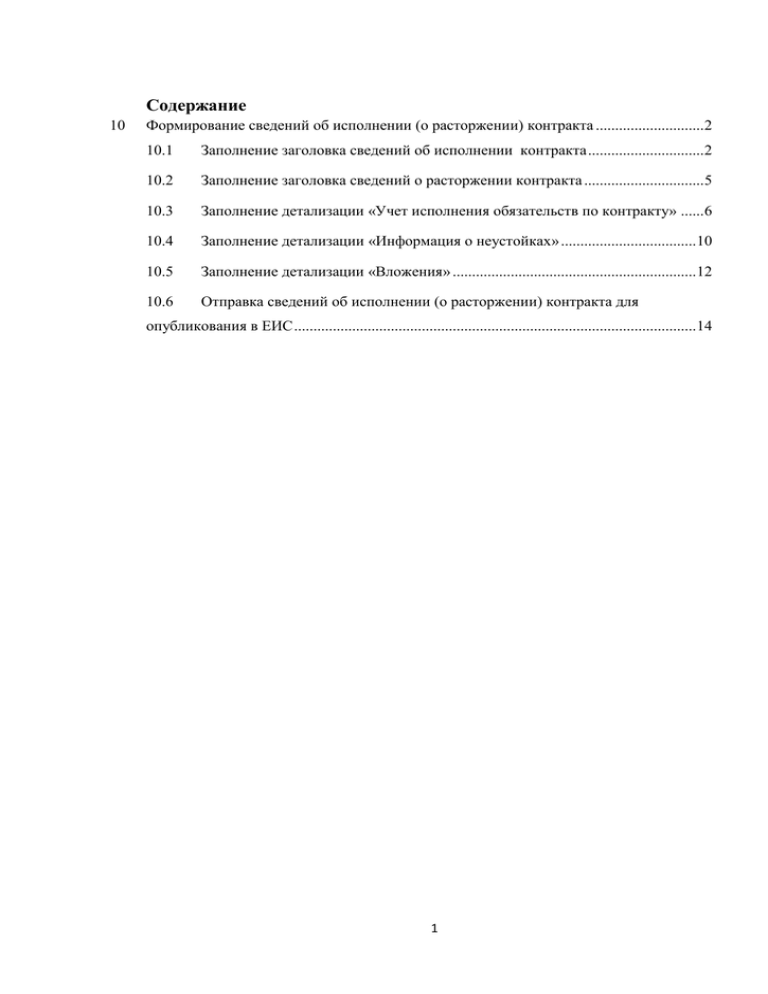
Содержание 10 Формирование сведений об исполнении (о расторжении) контракта ............................2 10.1 Заполнение заголовка сведений об исполнении контракта ..............................2 10.2 Заполнение заголовка сведений о расторжении контракта ...............................5 10.3 Заполнение детализации «Учет исполнения обязательств по контракту» ......6 10.4 Заполнение детализации «Информация о неустойках» ...................................10 10.5 Заполнение детализации «Вложения» ...............................................................12 10.6 Отправка сведений об исполнении (о расторжении) контракта для опубликования в ЕИС ........................................................................................................14 1 10 Формирование сведений об исполнении (о расторжении) контракта 10.1 Заполнение заголовка сведений об исполнении контракта Перейдите на рабочее место «Закупки по 44-ФЗ» (см. Рисунок 10.1). Рисунок 10.1 - Переход на рабочее место «Закупки по 44-ФЗ» Выберите вкладку «Учет и исполнение обязательств по контрактам и договорам». Перейдите на интерфейс «Сведения об исполнении (о расторжении) контракта» (см. Рисунок 10.2). Рисунок 10.2 - Переход на интерфейс «Сведения об исполнении (о расторжении) контракта» Сведения об исполнении создаются автоматически на основании данных, которые были заведены на интерфейсе «Документы об исполнении и оплате» (см. инструкцию по заполнению интерфейса 2 «Документы об исполнении и оплате»). Сформированные автоматически сведения необходимо заполнить в соответствии с приведенными ниже рекомендациями настоящей инструкции. Если сведения об исполнении не были созданы автоматически, нажмите кнопку «Добавить запись» панели инструментов интерфейса «Сведения об исполнении (о расторжении) контракта (см. Рисунок 10.3). Рисунок 10.3 – Создание новой позиции «Сведения об исполнении (о расторжении) контракта» В открывшейся форме заполните следующие поля: Поле «Тип сведений» по умолчанию заполняется значением «Исполнение». Поле «Сведения о контракте (его изменении)» заполняется с помощью кнопки «Вызов справочника» (см. Рисунок 10.4). В открывшемся интерфейсе «Действующие контракты» выберите контракт, для которого нужно сформировать сведения об исполнении (прекращении действий) контракта (см. Рисунок 10.5). При этом оставшиеся поля формы заполнятся из одноименных полей сведений о контракте. Рисунок 10.4 – Заполнение поля «Сведения о контракте (его изменении)» 3 Рисунок 10.5 – Выбор контракта Нажмите кнопку «Сохранить. Для продолжения заполнения сведений об ИСПОЛНЕНИИ необходимо перейти к разделу 10.3 «Заполнение детализации «Учет исполнения обязательств по контракту» настоящей инструкции. 4 10.2 Заполнение заголовка сведений о расторжении контракта Для формирования заголовка сведений о расторжении контракта необходимо выполнить операцию «Формирование сведений о расторжении контракта» (см. Рисунок 10.3а.). Рисунок 10.3а – Операция «Формирование сведений о расторжении контракта» Заполните обязательные поля операции «Формирование сведений о расторжении контракта»: Поле Сведения о контракте заполните с помощью кнопки «Вызов справочника», в открывшемся интерфейсе «Действующие контракты» выберите нужный контракт. Поле «Основание расторжения контракта» заполните с помощью кнопки «Выпадающий список». Выберите из списка нужное значение. Поле «Документ, являющийся основанием расторжения контракта» заполните с помощью кнопки «Вызов справочника», в открывшемся справочнике «Типы документов» выберите нужное значение. Заполните вручную поля «№ документа, являющегося основанием расторжения контракта», «Условия контракта, которые были нарушены», «Фактически оплачено заказчиком». Поле «Инициатор расторжения» заполните с помощью кнопки «Выпадающий список». Выберите из списка нужное значение. Заполните с помощью календаря либо вручную поля «Дата расторжения контракта», «Дата документа, являющегося основанием расторжения контракта». Нажмите кнопку «Выполнить». Внимание!!! При выполнении операции в сведения о расторжении контракта переносятся значения детализаций «Продукция» и «Распределение финансирования» из сведений о контракте. При необходимости заполните оставшиеся детализации, следуя настоящей инструкции. 5 10.3 Заполнение детализации «Учет исполнения обязательств по контракту» Нажмите кнопку «Детализация» и выберите детализацию «Учет исполнения обязательств по контракту» (см. Рисунок 10.6). Рисунок 10.6 – Выбор детализации «Учет исполнения обязательств по контракту» На панели инструментов детализации «Учет исполнения обязательств по контракту» нажмите кнопку «Добавить запись». В открывшейся форме необходимо заполнить следующие поля: Заполните поле «Номер» с помощью кнопки «Вызов справочника». В открывшемся справочнике «Календарный план исполнения обязательств по контракту» выберите этап (см. Рисунок 10.7). Рисунок 10.7 – Выбор этапа Заполните поле «Плательщик» с помощью кнопки «Вызов справочника». В открывшемся справочнике «Участники контракта» выберите плательщика (см. Рисунок 10.8). 6 Рисунок 10.8 – Выбор плательщика Заполните поле «Получатель» с помощью кнопки «Вызов справочника». Для этого в открывшемся справочнике «Участники контракта» выберите получателя (см. Рисунок 10.9) Рисунок 10.9 – Выбор получателя Заполните поле «Документ исполнения» для этого в поле «Номер» введите номер документа об исполнении. В поле «Дата» введите дату документа об исполнении. С помощью кнопки «Вызов справочника» заполните поле «Тип документа». Для этого в открывшемся справочнике «Типы документов» выберите тип документа об исполнении (см. Рисунок 10.10). 7 Рисунок 10.10 – Выбор типа документа В поле «Вид операции» из всплывающего списка выберите вид операции. В поле «Вложение» прикрепите сканированный в файл документ. Одно сведение об исполнении контракта может содержать как документы приемки товаров (работ, услуг), так и документы оплаты. При этом необходимо учитывать следующие особенности заполнения в детализации «Учет исполнения обязательств по контракту»: 1) Если вводится документ оплаты: «Платежное поручение», то: в поле «Плательщик» указывается организация – заказчик; в поле «Получатель» указывается организация - поставщик; в поле «Стоимость исполненного обязательства» указывается сумма платежного поручения; в поле «Вид операции» указывается «Оплата аванса, оплата поставки продукции» (см. Рисунок 10.11 под цифрой 1). 2) Если вводится документы приемки: «Накладная, Счет-фактура и т.д.», то: в поле «Плательщик» указывается организация – поставщик; в поле «Получатель» указывается организация - заказчик; в поле «Стоимость исполненного обязательства, руб.» указывается сумма 0 руб. в поле «Вид операции» указывается «Поставка товара» (см. Рисунок 10.11) (см. Рисунок 10.11 под цифрой 2). 8 Рисунок 10.11 – Выбор типа документа Нажмите кнопку «Сохранить». 9 10.4 Заполнение детализации «Информация о неустойках» Нажмите кнопку «Детализация» и выберите детализацию «Информация о неустойках» в интерфейсе «Сведения об исполнении (о расторжении) контракта». На панели инструментов детализации «Информация о неустойках» нажмите кнопку «Добавить запись» (см. Рисунок 10.12). Рисунок 10.12 – Детализация «Информация о неустойках» В открывшейся форме заполните следующие поля: Заполните поле «Номер» с помощью кнопки «Вызов справочника». В открывшемся справочнике «Календарный план исполнения обязательств по контракту» выберите этап (см. Рисунок 10.13) Рисунок 10.13 – Выбор этапа контракта В поле «Приемка поставленного товара, выполненной работы, оказанной услуги» выберите из выпадающего списка с нарушениями или без нарушений был поставлен товар, выполнена работа, оказана услуга. Если при приемке были выявлены нарушения, то заполните поля: «Вид выявленных нарушений», «Выявленные нарушения», «Сроки устранения нарушений», «Санкции», «Наименование» и «Дата». 10 Для заполнения поля «Проведение экспертизы поставленного товара, выполненной работы, оказанной услуги» из выпадающего списка выберите результат проведения экспертизы. Если в результате экспертизы были выявлены нарушения, то необходимо заполнить поля: «Выявленные нарушения», «Сроки устранения нарушений», «Санкции», «Наименование» и «Дата». Для заполнения поля «Оплата заказчикам поставленного товара, выполненной работы, оказанной услуги» из выпадающего списка выберите с нарушениями или без нарушений была произведена оплата. Если оплата был произведена с нарушениями, то заполните поля: «Выявленные нарушения», «Сроки устранения нарушений», «Санкции», «Наименование» документа содержащего решения о взыскании неустойки и «Дата» этого документа. После заполнения «Сохранить» всех необходимых 11 полей нажмите кнопку 10.5 Заполнение детализации «Вложения» В интерфейсе «Сведения об исполнении (о расторжении) контракта» выберите позицию сведений об исполнении контракта, нажмите кнопку «Детализация», перейдите на закладку «Вложения» (см. Рисунок 10.14). Внимание!!! В интерфейсе «Сведения об исполнении (о расторжении) контракта» прикрепленные файлы документов выгружаются в ЕИС из детализации "Учет исполнения обязательств по контракту" поле "Вложение". Из детализации "Вложения" выгружаются документы только со следующими типами: «Документ о начислении неустоек (штрафов, пеней)»; «Документ о приемке поставленного товара, выполненной работы, оказанной услуги»; «Информация о стране происхождения товара или информация о производителе товара»; «Соглашение о расторжении государственного контракта» Рисунок 10.14 – Переход на детализацию «Вложения» При необходимости добавьте вложения для этого нажмите кнопку «Добавить запись» на панели инструментов детализации «Вложения» (см. Рисунок 10.14). В открывшейся форме необходимо заполнить следующие поля: В поле «Тип документа» с помощью кнопки «Вызов справочника» выберите тип документа из справочника «Типы документов» и нажмите кнопку «Выбор». Заполните поле «Файл» с помощью кнопки «Вызов справочника» вызовите форму поиска документов. Нажмите кнопку «Обзор» и выберите файл, нажмите кнопку «Выбор» (см. Рисунок 10.15). 12 Рисунок 10.15 - Выбор файла Нажмите кнопку «Сохранить». 13 10.6 Отправка сведений об исполнении (о расторжении) контракта для опубликования в ЕИС Для отправки сведений об исполнении (о расторжении) контракта в ЕИС необходимо перевести их в состояние «На размещении». Для этого нажмите кнопку «Перевод состояний» и выберите состояние «На размещении» при этом откроется форма ввода логина и пароля от личного кабинета ООС. Внимание! При выполнении переводов состояний в системе могут срабатывать логические контроли, проверяющие правильность заполнения данных. Если данные контроли сработали, необходимо исправить указанные контролем ошибки. Документ в состоянии «На размещении» будет находиться на интерфейсе «Сведения об исполнении (о расторжении) контракта» (см. Рисунок 10.16). Рисунок 10.16 - Интерфейс «Сведения об исполнении (о расторжении) контракта» в состоянии «На размещении» В состоянии «На размещении» сведений об исполнении (о расторжении) контракта системой формируется xml-пакет передачи данных в ЕИС. В ЕИС полученный xml-пакет проходит логические контроли, и, если нет ошибок, загружается в «Реестр контрактов» в состоянии «На подготовке», а в системе в поле «Примечание» заголовка сведений об исполнении (о расторжении) контракта формируется запись «Документ загружен». Ошибки загрузки таким же образом записываются в поле «Примечание» (см. Рисунок 10.17). 14 Рисунок 10.17 – Формирование в заголовке сведений о контракте записи в поле «Примечание» при отправке в ЕИС Сведения об исполнении контракта, выгруженные в ЕИС необходимо ОПУБЛИКОВАТЬ. После того, как сведения об исполнении контракта будут опубликованы в ЕИС, в течение суток документ в системе перейдет в состояние «Опубликован». При этом сведения о контракте на интерфейсе «Сведения о контракте (его изменении). Действующие» автоматически перейдет в состояние «Исполнен». ВНИМАНИЕ!!! Сведения о контракте перейдут в состояние «Исполнен», только в случае, если при подписании данных сведений об исполнении выполняется следующее условие: сумма значений в поле «Стоимость исполненного обязательства» детализации «Учет исполнения обязательств по контракту» интерфейса «Сведения об исполнении (о расторжении) контракта» по всем опубликованным сведениям об исполнении, относящимся к данному контракту, включая переводимые сведения об исполнении, для каждого контрагента по каждому этапу СОВПАДАЕТ со значением в поле «Стоимость обязательства» детализации «Календарный план исполнения обязательств по контракту» интерфейса «Сведения о контракте (его изменении)». При этом в детализации «Учет исполнения обязательств по контракту» учитываются только строки, для 15 которых в поле «Вид операции» указаны значения «Оплата аванса, оплата поставки продукции» и «Поставка продукции». При этом «Сведения об исполнении (о расторжении) контракта» должны находиться в состоянии «Опубликован». 16